Премахни Adfoc.us вирус - Безплатно упътване
Упътване за премахване на Adfoc.us вируси
Какво е Вирусът Adfoc.us?
Какви проблеми може да причини Adfoc.us?
Вирусът Adfoc.us принадлежи към цяла група от браузър-похитители, които атакуват уеб браузъри и причиняват проблеми при сърфиране в мрежата. Самата програма се промотира като URL shortener service (услуга за съкращаване на URL адреси), която позволява да се получава плащане за линковете, които потребителите споделят в Интернет. Може да се стори полезен инструмент за притежателите на уеб страници, които искат да увеличат дохода си. И все пак, в различните форуми, може да намерите различни коментари, че тази услуга е скам. Въпреки това, ние ще ви посочим малко по-различни причини, заради които да избягвате това приложение. Браузър-похитителят Adfoc.us може да се промъкне в компютъра незабелязано и да промени целевите настройки на браузъра. Тези промени обикновено се свързват с променени начална страница, търсачкa и URL адреса на нов раздел. В резултат на това, ще се окажете принудени да използвате съмнителна търсачка, която ще ви позволи да сърфирате из небезопасно онлайн съдържание. Освен това, приложението може да ви залива с голямо количество реклами и да ви пренасочва към спонсорирани уеб страници на трети лица. Но проблемът с пренасочването на Adfoc.us не е единственото опасно нещо – компютърът ви и поверителността на информацията ви също могат да бъдат изложени на риск. Някои от рекламите на трети лица могат да ви отведат до опасни уеб страници или пък да бъдете случайно пренасочени към скам за техническа поддръжка или фишинг сайт.
Наличието на потенциално нежелана програма на компютъра повишава вероятността да се сдобиете с опасни кибер заплахи, като рансъмуер. Затова, пренасочванията и увеличеното количество реклами са една от причините, поради които не трябва да се бавите с премахването на Adfoc.us. Другата причина е свързана с поверителността ви. Както и по-голямата част от рекламните програми, тази също може да проследява информацията за потребителите. Наистина в Декларацията за поверителност, се споменава, че това приложение събира информация свързана със сърфирането на потребителите с помощта на бисквитки. Освен това, създателите на т. нар. вирус Adfoc.us може да споделят събраната информация с трети лица, за да предоставят на потребителите полезна информация. Без съмнение те имат предвид допълнително количество онлайн реклами. Затова, ако не искате да виждате повече търговско съдържание в браузъра си, трябва да се отървете от това приложение незабавно. Ако тази програма се е промъкнала незабелязано в компютъра ви,препоръчваме ви да сканирате компютъра с FortectIntego или друг надежден антишпионски софтуер. Това е най-добрият начин да се отървете от потенциално нежелани програми, които също може да са били инсталирани. И все пак може да премахнете Adfoc.us също и ръчно. Ще намерите инструкции за това в края на статията.
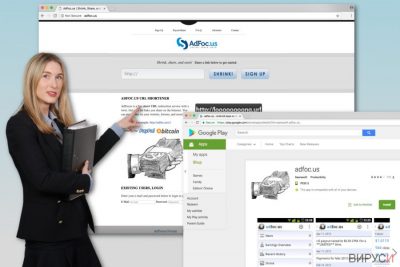
Как се разпространява тази програма и как прониква в компютрите?
Потребителите могат да изтеглят това приложение от Google Play Store, въпреки че това не е единственият начин на разпространение. Похищението на Adfoc.us може да се случи, когато потребителите изтеглят различни безплатни програми от Интернет. Потенциално нежеланите програми често се разпространяват в софтуерни пакети. Ако потребителите не „разопаковат“ новите програми преди тяхното инсталиране, всички допълнителни приложения нахлуват в системата. Може да „разопаковате“ и да видите какви приложения на трети лица се предлагат като изберете Разширени/Потребителски настройки. Една от стъпките предоставя списък с допълнителните приложения и вие трябва да махнете отметките от тях. Същевременно, Бързите/Препоръчаните настройки не предоставят тази функция и инсталират всички допълнителни програми по подразбиране.
Как мога да премахна вируса Adfoc.us от компютъра?
Този кибер паразит не е истински вирус – той е потенциално нежелана програма. Затова може да премахнете Adfoc.us както всяка друга програма от Контролния панел (Control Panel). Ако имате нужда от допълнителна помощ, отидете в края на статията и вижте подготвените от нас инструкции. Когато премахвате вируса ръчно, не забравяйте, че трябва да проверите дали браузър-похитителя е инсталирал и допълнителни програми. Ако откриете непознати или съмнителни приложения, изтрийте и тях. И все пак , ако искате да улесните премахването на Adfoc.us, изберете варианта с автоматичното премахване. Инсталирайте програма против зловреден софтуер и направете пълно системно сканиране.
Може да премахнете, нанесените от вируса щети, като използвате FortectIntego. SpyHunter 5Combo Cleaner и Malwarebytes са подходящи за откриване на потенциално нежелани програми и вируси, заедно с всичките им файлове и записи в регистрите, които са свързани с тях.
Упътване за ръчно премахване на Adfoc.us вируси
Деинсталиране от Windows
За да премахнете вируса Adfoc.us сами от Windows OS, следвайте внимателно инструкциите. Също така, проверете списъка с наскоро инсталирани програми. Ако откриете съмнителни приложения, деинсталирайте ги незабавно.
За да премахнете Вирусът Adfoc.us от устройства с Windows 10/8, следвайте дадените по-долу стъпки:
- Въведете Control Panel (Контролен панел) в полето за търсене на Windows и натиснете Enter или кликнете върху резултатите от търсенето.
- В Programs/Програми, изберете Uninstall a program/Деинсталиране на програма.

- От списъка открийте записите свързани с Вирусът Adfoc.us (или всякакви други инсталирани наскоро съмнителни програми).
- Кликнете с десния бутон на мишката върху приложението и изберете Uninstall/Деинсталиране.
- Ако се появи User Account Control/Управление на потребителски профили натиснете Yes/Да.
- Изчакайте да се финализира деинсталацията и натиснете OK.

Ако използвате Windows 7/XP, използвайте следните инструкции:
- Кликнете върху старт менюто Windows Start > Control Panel/Контролен панел разположен в десния прозорец (ако използвате Windows XP, кликнете върху Add/Remove Programs/Добавяне/премахване на програма).
- В Контролния панел, изберете Programs/Програми > Uninstall a program/Деинсталиране на програма.

- Изберете нежеланото приложение като кликнете върху него веднъж.
- В горния край натиснете Uninstall/Change/Деинсталиране/Промяна.
- В прозореца за потвърждение, изберете Yes/Да.
- Натиснете OK след като процеса по премахване бъде финализиран.
Премахване на Adfoc.us от Mac OS X система
Не е обичайно операционните системи Mac OS X да бъдат похищавани от тази кибер инфекция. Но ако все пак се нуждаете от помощ за премахване на Adfoc.us, следвайте дадените по-долу инструкции:
-
Ако използвате OS X, натиснете Go горе вляво и изберете Applications.

-
Изчакайте, докато видите папката Applications и гледайте за Adfoc.us или други съмнителни програми. Сега натиснете дясно копче на всяко подобно въведение и изберете Move to Trash.

Нулиране на настройките на MS Edge/Chromium Edge
Следвайте дадените по-долу стъпки, за да оправите Microsoft Edge след похищението.
Изтриване на нежелани разширения от МS Edge:
- Натиснете Меню/Menu (трите хоризонтални точки в горния десен ъгъл на прозореца на браузъра) и изберете Разширения/Extensions.
- От списъка изберете разширението и кликнете върху иконата със зъбно колело.
- Кликнете върху Деинсталиране/Uninstall най-отдолу.

Изчистете бисквитките и данните от сърфиране:
- Кликнете върху Меню/Menu (трите хоризонтални точки в горния десен ъгъл на прозореца на браузъра) и изберете Поверителност и сигурност/Privacy & security.
- В раздела Изтриване на данните за сърфиране/Clear browsing data, натиснете бутона Изберете какво да изчистите/Choose what to clear.
- Изберете всичко (с изключение на пароли, въпреки че може да искате да включите също и разрешителни за медии, ако е приложимо) и натиснете Изтриване/Clear.

Възстановете настройките за нов раздел и начална страница:
- Кликнете върху иконата на менюто и изберете Настройки/Settings.
- След това намерете раздел При стартиране/On startup.
- Натиснете Деактивирай/Disable в случай че откриете съмнителен домейн.
Ако горният метод не сработи, нулирайте настройките на MS Edge по следния начин:
- Натиснете Ctrl + Shift + Esc, за да отворите Мениджъра на задачите/Task Manager.
- Натиснете стрелката Повече информация/More details в дъното на прозореца.
- Изберете раздел Информация/Details.
- Сега скролнете надолу и намерете всички записи, които съдържат Microsoft Edge в името си. Кликвате с десен бутон на всеки един от тях и избирате Край на задачата/End Task, за да прекъснете работата на MS Edge.

Ако този начин не успее да ви помогне, ще трябва да използвате разширения метод за нулиране настройките на Edge. Не забравяйте, че преди това трябва да архивирате данните си.
- В компютъра си намерете следната папка: C:\\Users\\%username%\\AppData\\Local\\Packages\\Microsoft.MicrosoftEdge_8wekyb3d8bbwe.
- Натиснете Ctrl + A на клавиатурата, за да изберете всички папки.
- Кликнете с десен бутон върху тях и изберете Изтриване/Delete

- Сега кликнете с десен бутон на мишката върху Start бутона и изберете Windows PowerShell (Admin).
- Когато се отвори новия прозорец, копирайте и поставете следната команда и след това натиснете Enter:
Get-AppXPackage -AllUsers -Name Microsoft.MicrosoftEdge | Foreach {Add-AppxPackage -DisableDevelopmentMode -Register “$($_.InstallLocation)\\AppXManifest.xml” -Verbose

Инструкции за базиран на Chromium Edge
Изтрийте разширенията от MS Edge (Chromium):
- Отворете Edge и изберете Настройки/Settings > Extensions/Разширения.
- Изтрийте нежеланите разширения като натиснете Премахване/Remove.

Изчистване на кеша и данните за сайта:
- Отворете Меню/Menu и отидете в Настройки/Settings.
- Изберете Поверителност и услуги/Privacy and services.
- Под Изчистване на данните за сърфирането/Clear browsing data, натиснете Изберете какво да изчистите/Choose what to clear.
- Под Времеви диапазон/Time range, изберете През цялото време/All time.
- Изберете Почистване сега/Clear now.

Нулиране на настройките на базиран на Chromium MS Edge:
- Отворете Меню/Menu и изберете Настройки/Settings.
- От лявата страна изберете Нулиране на настройките/Reset settings.
- Изберете Възстановяване на настройките до стойностите им по подразбиране/Restore settings to their default values.
- Потвърдете с Възстанови/Reset.

Нулиране на настройките на Mozilla Firefox
Похитителят може да е променил настройки на Mozilla. За да се отървете от тях и да си върнете достъпа до браузъра, трябва да нулирате настройките.
Премахване на опасни разширения:
- Отворете браузъра Mozilla Firefox и кликнете върху Menu/Меню (три хоризонтални линии в горния десен ъгъл на прозореца).
- Изберете Add-ons/Добавки.
- Тук изберете плъгини, които са свързани с Вирусът Adfoc.us и натиснете Remove/Премахване.

Нулирайте началната страница:
- Кликнете върху трите хоризонтални линии в горния десен ъгъл, за да се отвори менюто.
- Изберете Options/Опции.
- В опциите Home/начална страница, въведете предпочитан от вас сайт, който ще се отваря всеки път, когато отворите Mozilla Firefox.
Изчистете бисквитките и данните за уеб страницата:
- Натиснете Menu/Меню и изберете Options/Опции.
- Отидете в раздел Privacy & Security/Поверителност и сигурност.
- Скролнете надолу докато откриете Cookies and Site Data/Бисквитки и данни за уеб страницата.
- Натиснете Clear Data/Изчистване на данните…
- Изберете Cookies and Site Data/Бисквитки и данни за уеб страницата, както и Cached Web Content/Кеширано уеб съдържание и натиснете Clear/Изчистване.

Нулиране на настройките на Mozilla Firefox
В случай че Вирусът Adfoc.us не бъде премахнато след като сте изпълнили горните инструкции, нулирайте настройките на Mozilla Firefox:
- Отворете браузъра Mozilla Firefox и натиснете Menu/Меню.
- Отидете в Help/Помощ и след това изберете Troubleshooting Information/Информация за разрешаване на проблеми.

- В раздела Give Firefox a tune up/Настройки на Firefox кликнете върху Refresh Firefox…/Опресняване на Firefox…
- След като се появи изскачащия прозорец, потвърдете действието като натиснете Refresh Firefox/Опресняване на Firefox – това трябва да финализира премахването на Вирусът Adfoc.us.

Нулиране на настройките на Google Chrome
За да отмените всички промени направени от браузър-похитителя Adfoc.us, следвайте инструкциите и нулирайте настройките на Google Chrome.
Изтриване на зловредните разширения от Google Chrome:
- Отворете Google Chrome, кликнете върху Менюто/Menu (три вертикални точки в горния десен ъгъл) и изберете Още инструменти/More tools > /Разширения/Extensions.
- В новоотворения прозорец ще видите всички инсталирани разширения. Деинсталирайте всички съмнителни плъгини, които могат да имат връзка с Вирусът Adfoc.us като кликнете върху Премахване/Remove.

Изчистете кеш паметта и уеб данните от Chrome:
- Кликнете върху Меню/Menu и изберете и изберете Настройки/Settings.
- В раздела Поверителност и сигурност/Privacy and security, изберете Изчистване на данните за сърфирането/Clear browsing data.
- Изберете История на сърфиране, бисквитки и други данни за сайта/Browsing history, Cookies and other site data, както и Кеширани изображения/Cached images и файлове/files.
- Натиснете Изтриване на данни/Clear data.

Промяна на началната страница:
- Кликнете върху менюто и изберете Настройки/Settings.
- Потърсете съмнителен сайт като Вирусът Adfoc.us в раздела При стартиране/On startup.
- Кликнете върху Отваряне на специфична или няколко страници/Open a specific or set of pages и кликнете върху трите точки, за да се появи опцията Премахване/Remove.
Нулиране на настройките на Google Chrome:
Ако предните методи не са успели да ви помогнат, нулирайте настройките на Google Chrome, за да елиминирате всички компоненти на Вирусът Adfoc.us:
- Отворете Меню/Menu и изберете Настройки/Settings.
- В Настройки/Settings, скролвате надолу и кликвате върху Разширени/Advanced.
- Отново скролвате надолу и намирате раздела Нулиране и изчистване/ Reset and clean up.
- Сега натискате Възстановяване на настройките към първоначалното им състояние/Restore settings to their original defaults.
- Потвърдете с Нулиране на настройките/Reset settings за да финализирате премахването на Вирусът Adfoc.us.

Нулиране на настройките на Safari
За да премахнете напълно вируса Adfoc.us, трябва да нулирате настройките на Safari. Тези стъпки ще ви помогнат да оправите браузъра си:
Премахнете нежеланите разширения от Safari:
- Кликнете върху Safari > Preferences…/Предпочитания…
- В новия прозорец, изберете Extensions/Разширения.
- Изберете нежеланото приложение свързано с Вирусът Adfoc.us и изберете Uninstall/Деинсталирай.

Изчистете бисквитките и други данни за уеб страници от Safari:
- Кликнете Safari > Clear History…/Изчисти история
- От падащото меню под Clear/Изчисти, изберете all history/цялата история.
- Потвърдете с Clear History/Изчисти историята.

Нулирайте настройките на Safari, ако горните стъпки не са ви помогнали:
- Кликнете върхуSafari > Preferences…/Предпочитания…
- Отидете в раздел Advanced/Разширени.
- Поставете тикче на Show Develop menu/Показване на менюто за разработка в лентата с менюто.
- От лентата с менюто, кликнете Develop, и след това изберете Empty Caches/Изчисти кеш.

След изтриването на тази потенциално нежелана програма и поправянето на всеки един от браузърите Ви, препоръчваме да сканирате компютъра си с добра антивирусна. Това ще помогне да се отървете от регистърни следи от Adfoc.us и също така ще намери свързани паразити и възможни инфекции с малуер. За тази цел можете да използвате нашият най-добър малуер ремувър: FortectIntego, SpyHunter 5Combo Cleaner или Malwarebytes.
Препоръчано за Вас
Не позволявайте на правителството да ви шпионира
Правителствата имат много причини за проследяване на потребителски данни и шпиониране на гражданите, затова е добре да се замислите и да разберете повече за съмнителните практики за събиране на информация. За да избегнете нежелано проследяване или шпиониране, трябва да бъдете напълно анонимни в Интернет.
Може да изберете различно местоположение, когато сте онлайн и имате достъп до желани материали без ограничение на специфично съдържание. Може да се радвате на Интернет връзка без рискове да бъдете хакнати, като използвате VPN услугата Private Internet Access.
Управлявайте информацията, която може да бъде използвана от правителството или трети страни и сърфирайте в мрежата без да бъдете шпионирани. Дори да не участвате в някакви незаконни дейности или се доверявате на избора си на услуги и платформи, имайте едно наум за собствената си сигурност и вземете превантивни мерки като използвате VPN услуга.
Архивиране на файлове в случай на атака на зловреден софтуер
Компютърните потребители могат да понесат различни загуби, които се дължат на кибер инфекции или на техни собствени грешки. Софтуерни проблеми, причинени от зловреден софтуер или загуба на информация, дължаща се на криптиране, могат да доведат до различни последици за устройството ви или дори до непоправими щети. Когато разполагате с адекватни актуални резервни файлове лесно може да се възстановите след подобен инцидент и да се върнете към работата си.
Актуализациите на резервните файлове след всяка промяна в устройството са изключителни важни, за да може да се върнете на точното място, на което сте спрели работа, когато зловреден софтуер или друг проблем с устройството е причинило загуба на информация или е прекъснало работата ви.
Когато разполагате с предишна версия на важен документ или проект, може да избегнете чувството на безсилие и стреса. Доста е полезно в случай на изненадваща зловредна атака. Използвайте Data Recovery Pro за възстановяване на системата.























